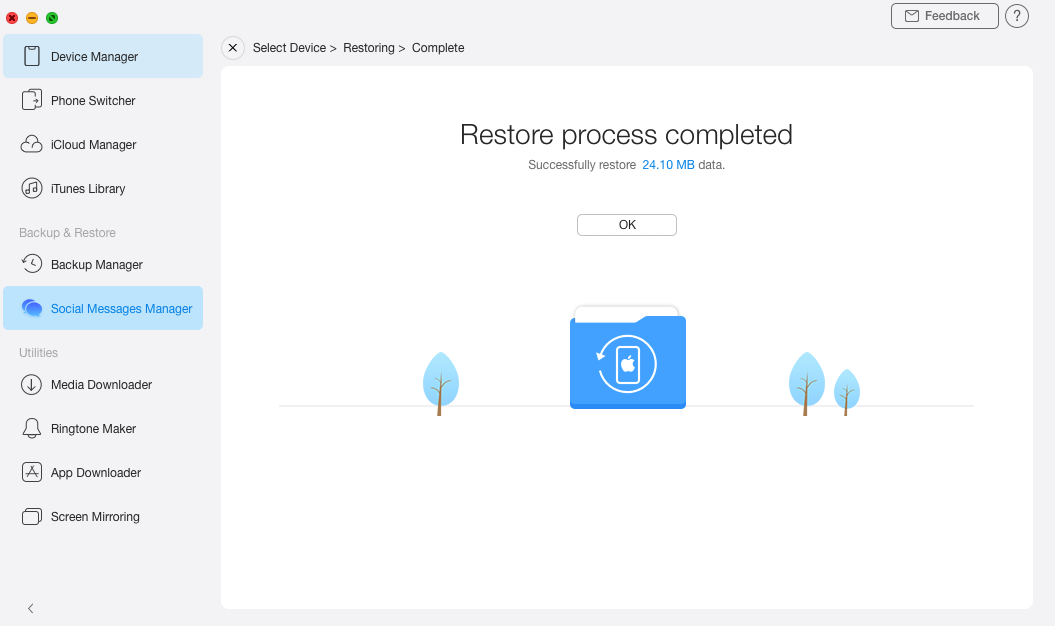¡Descarga AnyTrans y Comienza tu Experencia de Gestionar Contenidos iOS!
Cómo Utilizar AnyTrans
Bienvenido a la guía en línea de AnyTrans. Aquí podrás encontrar tutoriales detallados sobre cómo gestionar tus contenidos entre los dispositivos iOS, dispositivo iOS & Ordenador, dispositivo iOS & iTunes al igual que los datos guardados en la copia de seguridad de iTunes o iCloud. Si todavía tienes duda después de leer esta guía, por favor conecta con nosotros Equipo de Soporte, y recibirás nuestra respuesta en 24 horas.
 Inicio
Inicio Transferencia Rápida con 1 Clic
Transferencia Rápida con 1 Clic
 Gestión de Archivos Personales
Gestión de Archivos Personales
 Gestión de Audio
Gestión de Audio
 Gestión de Fotos
Gestión de Fotos
 Gestión de Vídeos
Gestión de Vídeos
 Gestión de Backup
Gestión de Backup
 Gestión de Biblioteca de iTunes
Gestión de Biblioteca de iTunes Gestión de Contenido iCloud
Gestión de Contenido iCloud
 Cambiar de Teléfono
Cambiar de Teléfono
 Gestor de Tono
Gestor de Tono Descargador de App
Descargador de App Gestor de App Social
Gestor de App Social
 Duplicación de Pantalla
Duplicación de Pantalla
Restaurar mensajes sociales
Teniendo en cuenta la importancia de los mensajes sociales, más y más personas prefieren realizar una copia de seguridad de los mensajes sociales (incluidos los archivos adjuntos). Aunque los elimines o los pierdas por accidente, puedes encontrarlos en la copia de seguridad creada anteriormente. Ahora, AnyTrans viene a ayudar a restaurar los mensajes sociales (WhatsApp, LINE y Viber) desde la copia de seguridad al dispositivo con un solo clic. Consulta la guía a continuación para hacer un buen uso de AnyTrans.
Paso 1: Preparaciones
- Abre AnyTrans en tu ordenador
- Conecta tu dispositivo iOS al ordenador través del cable USB
Por defecto, AnyTrans detectará tus dispositivos iOS automáticamente. Si no conectan tus dispositivos iOS a la ordenador o tus dispositivos iOS no son reconocidos, verás la siguiente interfaz.
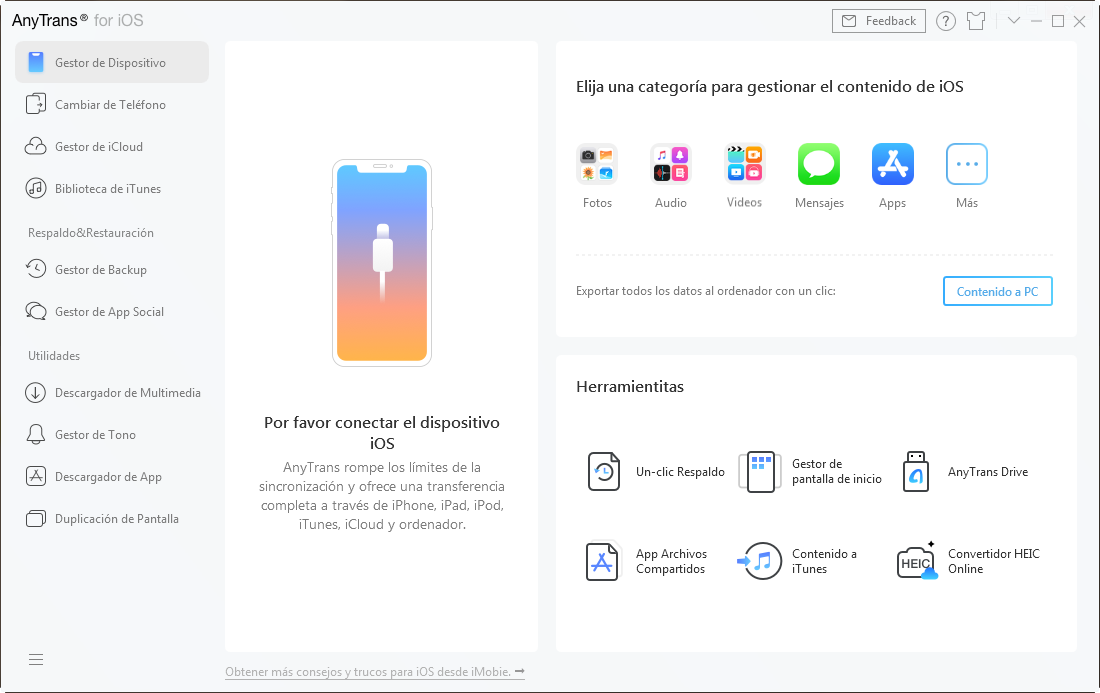
Una vez que se reconocen tus dispositivos iOS, se mostrará la interfaz principal.
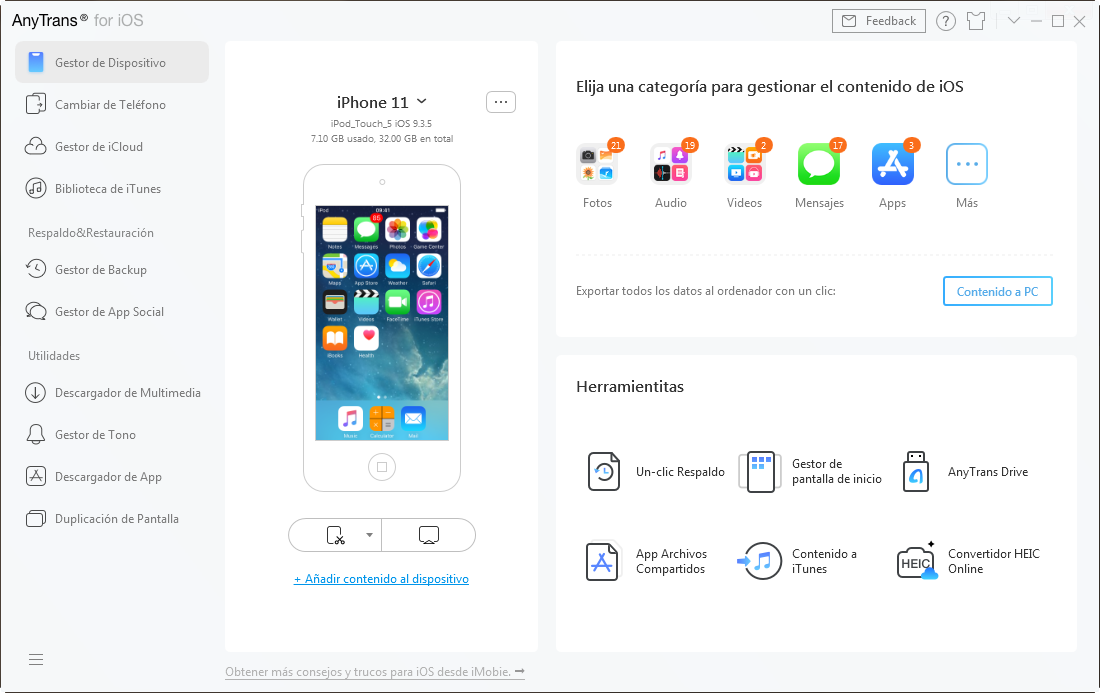
Si AnyTrans no puede reconocer tu dispositivo iOS, puedes intentar estos pasos de solución de problemas para resolver este problema.
Paso 2: Selección
- Haz clic en la opción Gestor de App Social
- Elije WhatsApp (tomando WhatsApp por ejemplo)
- Elige la copia de seguridad que quieres restaurar
En la actualidad, AnyTrans puede restaurar los mensajes de WhatsApp, LINE y Viber (incluidos los archivos adjuntos) en el dispositivo. Para restaurar los mensajes de WhatsApp en el dispositivo, haz clic en la opción Restaurar.
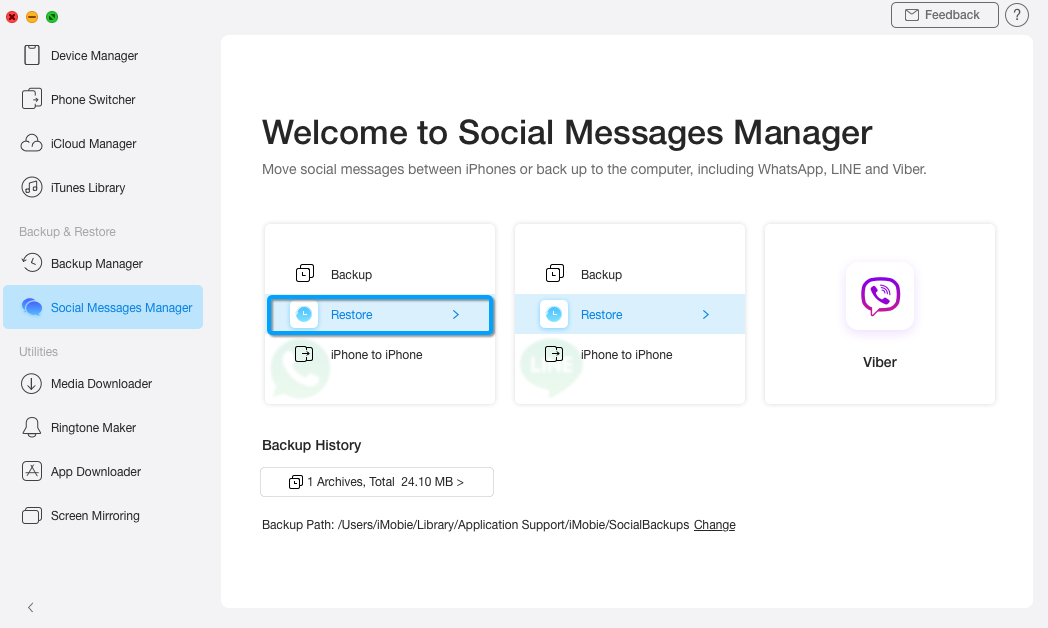
AnyTrans mostrará automáticamente todas las copias de seguridad en tu ordenador, y puedes elegir esas copias de seguridad según tus necesidades.
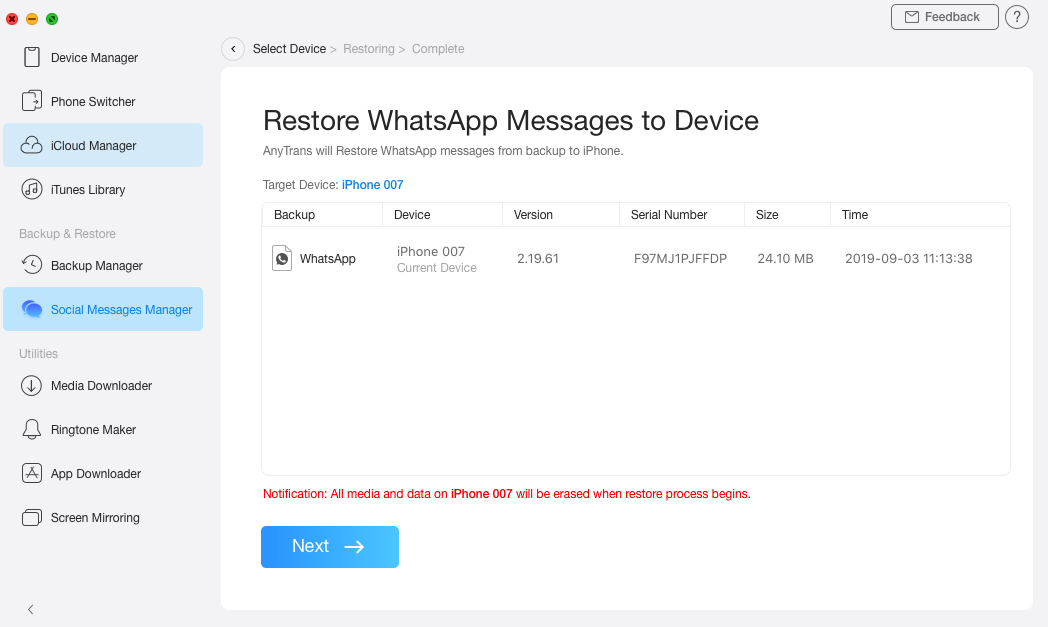
Paso 3: Hacer copia de seguridad
- Haz clic en el botón
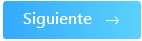
- Espera el proceso de restauración
Después de hacer clic en el botón ![]() , AnyTrans restaurará los mensajes de WhatsApp al dispositivo. El tiempo para restaurar los mensajes de WhatsApp varía según la cantidad de mensajes. Por favor ten paciencia.
, AnyTrans restaurará los mensajes de WhatsApp al dispositivo. El tiempo para restaurar los mensajes de WhatsApp varía según la cantidad de mensajes. Por favor ten paciencia.

Durante el proceso de restauración, tu dispositivo se reiniciará para actualizar los datos. Mantén el dispositivo conectado y desbloquea el dispositivo para "confiar" en tu ordenador como sugiere AnyTrans.
Una vez que se complete el proceso de restauración, verás la interfaz "Proceso de restauración completado". Para volver a la interfaz principal, haz clic en Aceptar o en el botón ![]() .
.